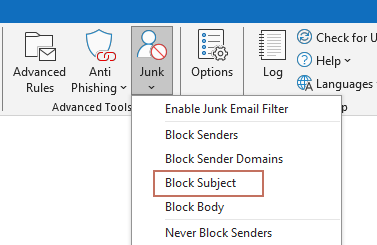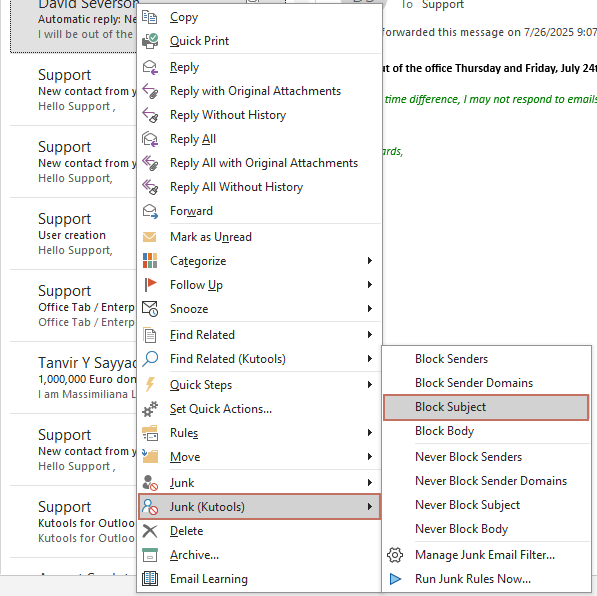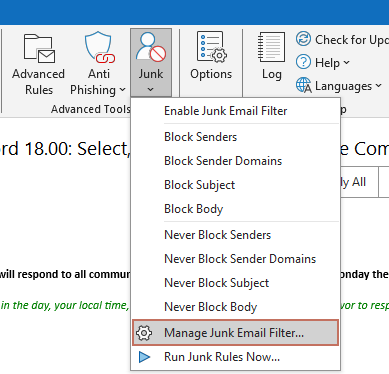Легко блокировать электронные письма по теме в Outlook
Kutools для Outlook
Outlook является важным инструментом для управления электронной почтой, но пользователи часто сталкиваются с переполнением спамом, что влияет на продуктивность и общее качество управления электронной почтой. К счастью, благодаря мощному дополнению Kutools для Outlook, пользователи могут решить эту проблему более легко и эффективно. Инструмент предоставляет простой способ блокировать нежелательный спам по теме, помогая пользователям лучше организовать и управлять своими почтовыми ящиками, тем самым повышая качество работы и жизни. В этой статье мы подробно рассмотрим, как использовать Kutools для Outlook для легкой фильтрации и блокировки спам-писем по теме, чтобы обеспечить комфортное управление электронной почтой.
- Одним щелчком добавить темы выбранных писем в правило Блокировка темы
- Вручную создать правило, содержащее темы, которые вы хотите заблокировать
- Легкое управление правилами блокировки тем
Одним щелчком добавить темы выбранных писем в правило Блокировка темы
С помощью функции Блокировка темы Kutools для Outlook, можно легко добавить темы нескольких выбранных писем как правило для блокировки. Когда письма с такими же темами придут снова, они автоматически будут перемещены в папку Спам.
- Удерживайте клавишу Ctrl и выберите письма, темы которых вы хотите добавить в список блокировок. Перейдите к выбору Kutools > Спам > Блокировка темы.
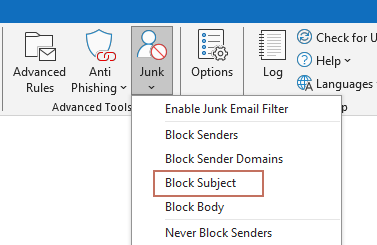
- A Kutools для Outlook появится диалоговое окно, сообщающее вам о том, что новое правило для электронных писем создано. Нажмите кнопку OK . Совет: Вы можете видеть темы выбранных писем, перечисленные в диалоговом окне. В данном случае, поскольку я выбрал три письма, в диалоговом окне перечислены три темы.

- Если Фильтр спама не включен, появится следующее диалоговое окно. Вы можете:
- Нажать кнопку Да: При нажатии этой кнопки Фильтр спама будет включен, и все полученные письма в будущем будут автоматически проверяться и блокироваться.
- Нажать кнопку Нет: При нажатии этой кнопки только выбранные в данный момент письма будут перемещены в папку Спам, и операция завершится.

Теперь вы создали правило под названием Блокировка темы.
- Отношение между темами в этом правиле Блокировка темы — «или», что означает, что входящие письма, соответствующие любой из тем в правиле, будут считаться спамом.
- Если вы выберете только одно письмо и примените функцию Блокировка темы, появится диалоговое окно Блокировка темы. Текстовое поле показывает тему выбранного письма, которую можно изменить при необходимости, а затем нажать OK для создания этого правила.

- Если вы продолжаете добавлять темы выбранных писем, темы будут добавлены к тому же правилу под названием Блокировка темы в Kutools для Outlook. Вы можете просмотреть и редактировать это правило, нажав Kutools > Спам > Управление фильтром спама.
- Вы также можете получить доступ к функции Блокировка темы, щелкнув правой кнопкой мыши выбранные письма в списке рассылки, а затем выбрать Спам (Kutools) > Блокировка темы.
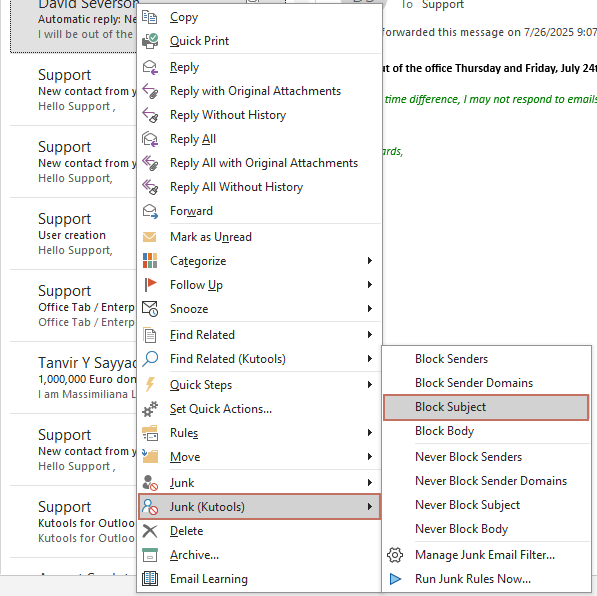
Вручную создать правило, содержащее темы, которые вы хотите заблокировать
Метод выше демонстрирует, как быстро добавить темы выбранных писем в правило Блокировка темы. Если нет совпадающих тем в существующих письмах, но вы все равно хотите заблокировать письма с определенными темами, например, если вы хотите заблокировать все письма с темой, содержащей текст «Супернизкая скидка». В этом случае вы можете вручную добавить эту тему в новое правило Блокировка темы. Пожалуйста, выполните следующие действия.
- Выберите Kutools > Спам > Управление фильтром спама, чтобы открыть окно управления спамом.
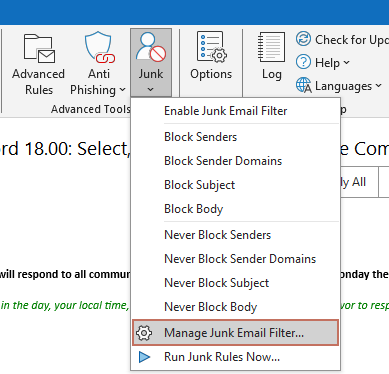
- В окне Спам нажмите кнопку Новое.

- В Создание нового правила – Шаг 1 из 3 мастере, пожалуйста, выполните следующие действия: 3.1) Выберите Блокировать из выпадающего списка Тип правила.3.2) Отметьте чекбокс перед темой в списке условий;3.3) Затем появится диалоговое окно Поиск текста, нажмите кнопку Новое. Смотрите скриншот:

- В Поиск текста диалоговом окне необходимо: 4.1) Введите необходимую тему в текстовое поле Новый текст поиска.4.2) Нажмите кнопку Добавить для добавления новой набранной темы в Список поиска.4.3) Нажмите OK для сохранения изменений.

- Затем вернитесь в диалоговое окно Поиск текста Вы можете увидеть, что новая добавленная тема указана в Текст поле, нажмите кнопку OK . Совет: Вы можете повторить вышеуказанные шаги, чтобы продолжить добавление новых тем в этом диалоговом окне, если это необходимо. И связь между темами будет «или».

- Теперь вернитесь в диалоговое окно Создание нового правила – Шаг 1 из 3 По умолчанию условие для этого правила — «содержит», вы можете изменить условие, нажав подчеркнутый текст «содержит», и в появившемся диалоговом окне Создание нового правила выберите нужное условие из Тема выпадающего списка и затем нажмите OK > OK для сохранения изменений. Смотрите скриншот: Совет: Чтобы блокировать письма с пустой строкой темы, вам нужно выбрать опцию 'пусто' в выпадающем меню.

- Наконец, вернитесь в окно Спам где вы можете видеть, что новое созданное правило под названием "Правило" указано в списке правил, нажмите кнопку OK для сохранения правила. Совет: В разделе Описание правила вы можете изменить правило, например, изменить название правила, изменить условия правила и изменить тему, нажав на соответствующий подчеркнутый текст.

Легкое управление правилами блокировки тем
После создания правил для спама с использованием вышеуказанных методов, вы можете легко управлять этими правилами с помощью следующих шагов.
- Выберите Kutools > Спам > Управление фильтром спама, чтобы открыть окно управления спамом.
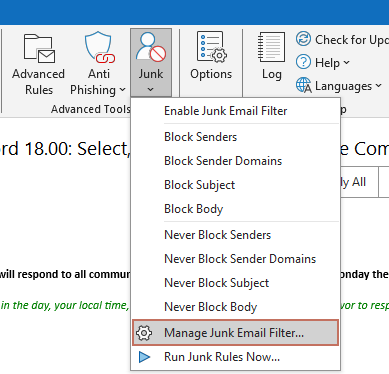
- В Спам окне управления вы можете редактировать правило, которое создали выше. 2.1) В списке правил выберите правило под названием Блокировка тем или правило, созданное вручную.2.2) Нажмите на подчеркнутый текст в поле Описание правила.
 2.3) В открывшемся диалоговом окне Поиск текста вы можете добавить новые темы, отредактировать определенную тему, удалить определенную тему или удалить все темы по мере необходимости.Вот шаги для добавления новых тем в правило Блокировка темы.1) Нажмите кнопку Новое в диалоговом окне Поиск текста.2) В диалоговом окне Поиск текста введите нужную тему в текстовое поле Новый текст поиска.3) Нажмите кнопку Добавить, чтобы добавить новый вводимый текст в Список поиска.4) Нажмите OK для сохранения изменений.
2.3) В открывшемся диалоговом окне Поиск текста вы можете добавить новые темы, отредактировать определенную тему, удалить определенную тему или удалить все темы по мере необходимости.Вот шаги для добавления новых тем в правило Блокировка темы.1) Нажмите кнопку Новое в диалоговом окне Поиск текста.2) В диалоговом окне Поиск текста введите нужную тему в текстовое поле Новый текст поиска.3) Нажмите кнопку Добавить, чтобы добавить новый вводимый текст в Список поиска.4) Нажмите OK для сохранения изменений. Примечание: Если вы продолжаете добавлять темы в диалоговом окне Поиск текста перед сохранением, связь между новыми темами будет «и», что означает, что тема входящего письма должна содержать все эти темы, чтобы считаться спамом.2.4) Теперь вернитесь в диалоговое окно Поиск текста. Вы можете видеть, что новая созданная тема указана в секции Текст. Нажмите OK для сохранения изменений.
Примечание: Если вы продолжаете добавлять темы в диалоговом окне Поиск текста перед сохранением, связь между новыми темами будет «и», что означает, что тема входящего письма должна содержать все эти темы, чтобы считаться спамом.2.4) Теперь вернитесь в диалоговое окно Поиск текста. Вы можете видеть, что новая созданная тема указана в секции Текст. Нажмите OK для сохранения изменений. Совет: Если вы хотите временно отключить тему, просто снимите галочку перед ней.2.5) Затем вернитесь в окно Спам, вы увидите, что правило Блокировка тем обновлено. Нажмите OK, чтобы сохранить изменения.
Совет: Если вы хотите временно отключить тему, просто снимите галочку перед ней.2.5) Затем вернитесь в окно Спам, вы увидите, что правило Блокировка тем обновлено. Нажмите OK, чтобы сохранить изменения.
- Чтобы отключить Фильтр спама, перейдите к выбору Kutools > Спам > Включить фильтр спама. Убедитесь, что значок галочки исчезает перед ним.
- Чтобы временно отключить правило, перейдите к выбору Kutools > Спам > Управление фильтром спама. В окне Спам снимите галочку перед правилом, а затем нажмите OK для сохранения изменений.
- Примеры правил, предоставленные в окне Спам, помогают лучше понять правила спама этой функции. Вы можете удалить их, если они больше не нужны.
- В окне Спам предоставляется контекстное меню. Вы можете щелкнуть правой кнопкой мыши правило и выбрать нужную опцию из контекстного меню.
 Выбрать все: Выбор этой опции отметит все правила, перечисленные в окне Спам.
Выбрать все: Выбор этой опции отметит все правила, перечисленные в окне Спам. Отменить выбор всех: Выбор этой опции снимет отметку со всех правил, перечисленных в окне Спам.
Отменить выбор всех: Выбор этой опции снимет отметку со всех правил, перечисленных в окне Спам. Инвертировать: Выбор этой опции изменит статус выбора нескольких правил в списке правил.
Инвертировать: Выбор этой опции изменит статус выбора нескольких правил в списке правил. Выбрать выше: Выбор этой опции отметит текущее выбранное правило и все правила выше него.
Выбрать выше: Выбор этой опции отметит текущее выбранное правило и все правила выше него. Выбрать ниже: Выбор этой опции отметит текущее выбранное правило и все правила ниже него.
Выбрать ниже: Выбор этой опции отметит текущее выбранное правило и все правила ниже него.
- Если в окне Спам есть несколько созданных правил, правила будут выполняться в порядке сверху вниз.
- В окне Спам вы можете редактировать, копировать, удалять правила, очистить, импортировать или экспортировать все правила, если это необходимо.

Лучшие инструменты для повышения продуктивности работы с Office
Срочные новости: бесплатная версия Kutools для Outlook уже доступна!
Оцените обновленный Kutools для Outlook с более чем100 невероятными функциями! Нажмите, чтобы скачать прямо сейчас!
📧 Автоматизация Email: Автоответчик (Доступно для POP и IMAP) / Запланировать отправку писем / Авто Копия/Скрытая копия по правилам при отправке писем / Автоматическое перенаправление (Расширенное правило) / Автоматически добавить приветствие / Авторазделение Email с несколькими получателями на отдельные письма ...
📨 Управление Email: Отозвать письмо / Блокировать вредоносные письма по теме и другим критериям / Удалить дубликаты / Расширенный Поиск / Организовать папки ...
📁 Вложения Pro: Пакетное сохранение / Пакетное открепление / Пакетное сжатие / Автосохранение / Автоматическое отсоединение / Автоматическое сжатие ...
🌟 Волшебство интерфейса: 😊Больше красивых и стильных эмодзи / Напоминание при поступлении важных писем / Свернуть Outlook вместо закрытия ...
👍 Удобные функции одним кликом: Ответить всем с вложениями / Антифишинговая Email / 🕘Показать часовой пояс отправителя ...
👩🏼🤝👩🏻 Контакты и Календарь: Пакетное добавление контактов из выбранных Email / Разделить группу контактов на отдельные / Удалить напоминание о дне рождения ...
Используйте Kutools на вашем языке – поддерживаются Английский, Испанский, Немецкий, Французский, Китайский и более40 других!


🚀 Скачайте все дополнения Office одним кликом
Рекомендуем: Kutools для Office (5-в-1)
Скачайте сразу пять установщиков одним кликом — Kutools для Excel, Outlook, Word, PowerPoint и Office Tab Pro. Нажмите, чтобы скачать прямо сейчас!
- ✅ Все просто: скачайте все пять установочных пакетов одним действием.
- 🚀 Готово для любой задачи Office: Установите нужные дополнения тогда, когда они вам понадобятся.
- 🧰 Включено: Kutools для Excel / Kutools для Outlook / Kutools для Word / Office Tab Pro / Kutools для PowerPoint